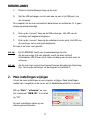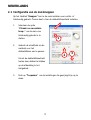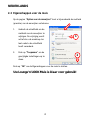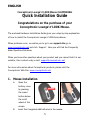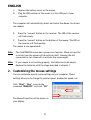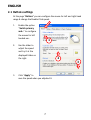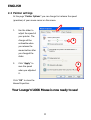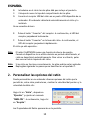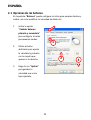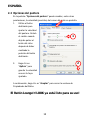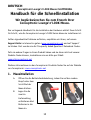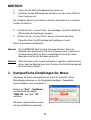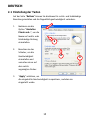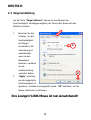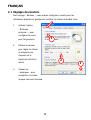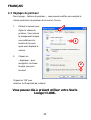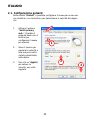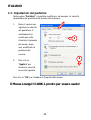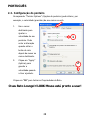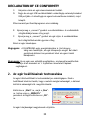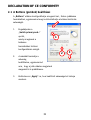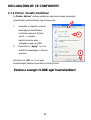Conceptronic Wireless Travel Mouse Guida d'installazione
- Categoria
- Topi
- Tipo
- Guida d'installazione
La pagina si sta caricando...
La pagina si sta caricando...
La pagina si sta caricando...
La pagina si sta caricando...
La pagina si sta caricando...
La pagina si sta caricando...
La pagina si sta caricando...
La pagina si sta caricando...
La pagina si sta caricando...
La pagina si sta caricando...
La pagina si sta caricando...
La pagina si sta caricando...
La pagina si sta caricando...
La pagina si sta caricando...
La pagina si sta caricando...
La pagina si sta caricando...
La pagina si sta caricando...
La pagina si sta caricando...
La pagina si sta caricando...
La pagina si sta caricando...

ITALIANO
21
Mouse Lounge’n’LOOK Conceptronic CLLMTRAVWL
Guida d’installazione rapida
Vi ringraziamo per aver comprato il
Mouse Lounge’n’LOOK di Conceptronic.
La presente Guida per installazione dell’hardware spiega come installare passo a
passo il Mouse Lounge’n’LOOK Series di Conceptronic.
Se dovessero esserci dei problemi, vi consigliamo di visitare il nostro sito di
supporto (andate su www.conceptronic.net
e cliccate ‘support’), dove potrete
trovare il Database delle Risposte alle Domande più Frequenti (FQA).
Se doveste avere altre domande riguardanti il prodotto che non trovate sul
nostro sito Web vi preghiamo di contattarci attraverso l’e-mail:
Per ulteriori informazioni dei prodotti Conceptronic, la preghiamo di visitare il
sito Web della Conceptronic: www.conceptronic.net
1. Installazionen del mouse
A. Aprire il coperchio
delle pile
premendo il
bottone rotondo
sotto la rotella
dello scroll del
mouse.
B. Inserire nel mouse le due batterie tipo AAA in dotazione.

ITALIANO
22
C. Sostituite il coperchio delle pile del mouse.
D. Collegare il ricevitore USB del mouse in una porta USB
disponibile del computer.
Il computer rileverà e installerà automaticamente il mouse. Non sono
necessari driver.
E. Premere il pulsante "Connect" del ricevitore. Il LED del ricevitore
lampeggerà lentamente.
F. Premere il pulsante "Connect" posto nella parte inferiore del mouse.
Il LED del ricevitore lampeggerà velocemente.
Ora il mouse è operativo.
Nota: il mouse CLLMTRAVWL possiede una funzione di risparmio
energetico. Quando non viene usato per un certo lasso di tempo, il
mouse si disattiva automaticamente. Basta premere due volte il
pulsante sinistro del mouse per riattivarlo.
Nota:
Se il vostro mouse non funziona in modo adeguato, le pile potrebbero
essersi scaricate. Sostituite le pile seguendo le istruzioni riportate nel
capitolo 1.
2. Come personalizzare i parametri di
configurazione del mouse
È possibile personalizzare diversi parametri del mouse attraverso il
computer, per poter modificare la velocità del puntatore, la velocità del
doppio clic, ecc.
Fare clic su “Start”, “Esegui”, e scrivere
il comando “MAIN.CPL” dopo di che fare
clic su “OK”.
Sullo schermo appariranno le Proprietà del mouse.

ITALIANO
23
2.1. Configurazione pulsanti
Nella scheda “Pulsanti” è possibile configurare il mouse per un suo uso
con la destra o con la sinistra o per determinare la velocità del doppio
clic.
1. Attivare l’opzione
“Switch primary
and…” (Scambia il
pulsante destro con il
sinistro) per
configurare il mouse
per mancini.
2. Usare il cursore per
regolare la velocità e
fare una prova sulla
cartella visualizzata
sulla destra.
3. Fare clic su “Applica”
per salvare la
velocità, una volta
regolata.
2
3
1

ITALIANO
24
2.2. Impostazioni del puntatore
Nella pagina “Puntatori” è possibile modificare, ad esempio, la velocità
(precisione) del puntatore del mouse sullo schermo.
1. Usare il cursore per
regoilare la velocità
del puntatore. Il
cambiamento si
noterà una volta
rilasciato il pulsante
del mouse, dopo
aver modificato la
posizione del
curosre.
2. Fare clic su
“Applica” per
salvare la velocità,
una volta regolata.
Fare clic su “OK” per chiudere le Proprietà del mouse.
Il Mouse Lounge’n’LOOK è pronto per essere usato!
2
1
La pagina si sta caricando...
La pagina si sta caricando...
La pagina si sta caricando...
La pagina si sta caricando...
La pagina si sta caricando...
La pagina si sta caricando...
La pagina si sta caricando...
La pagina si sta caricando...
-
 1
1
-
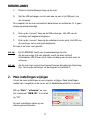 2
2
-
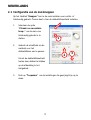 3
3
-
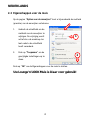 4
4
-
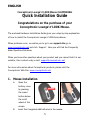 5
5
-
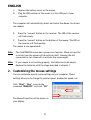 6
6
-
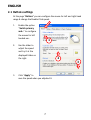 7
7
-
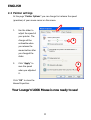 8
8
-
 9
9
-
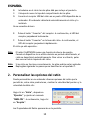 10
10
-
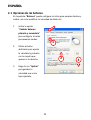 11
11
-
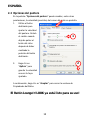 12
12
-
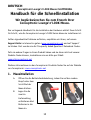 13
13
-
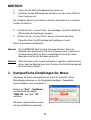 14
14
-
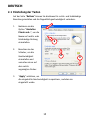 15
15
-
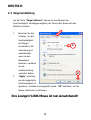 16
16
-
 17
17
-
 18
18
-
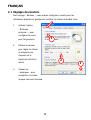 19
19
-
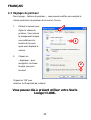 20
20
-
 21
21
-
 22
22
-
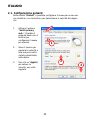 23
23
-
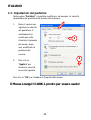 24
24
-
 25
25
-
 26
26
-
 27
27
-
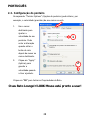 28
28
-
 29
29
-
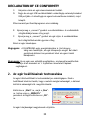 30
30
-
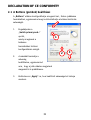 31
31
-
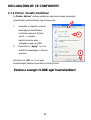 32
32
Conceptronic Wireless Travel Mouse Guida d'installazione
- Categoria
- Topi
- Tipo
- Guida d'installazione
in altre lingue
- English: Conceptronic Wireless Travel Mouse Installation guide
- français: Conceptronic Wireless Travel Mouse Guide d'installation
- español: Conceptronic Wireless Travel Mouse Guía de instalación
- Deutsch: Conceptronic Wireless Travel Mouse Installationsanleitung
- Nederlands: Conceptronic Wireless Travel Mouse Installatie gids
- português: Conceptronic Wireless Travel Mouse Guia de instalação
Documenti correlati
-
Conceptronic CLLM5BTRV Manuale utente
-
Conceptronic C7USB2 V2 Scheda dati
-
Conceptronic CKVM2M Manuale del proprietario
-
Conceptronic CNSTANDDSK Guida utente
-
Conceptronic 640GB Network (LAN) HDD Guida d'installazione
-
Conceptronic CLLM5BWL Manuale utente
-
Conceptronic CBTU100U Short Installation Manual
-
Conceptronic Optical Micro Blue Scheda dati
-
Conceptronic CHD2UES200 Guida d'installazione
-
Conceptronic Chitchat headphone + webcam set Manuale utente